はがきにプリントしたい
コンテンツID(1691)
概要
はがきにプリントする方法を説明します。はがきのセットとプリンタードライバーの設定を正しく行ってください。
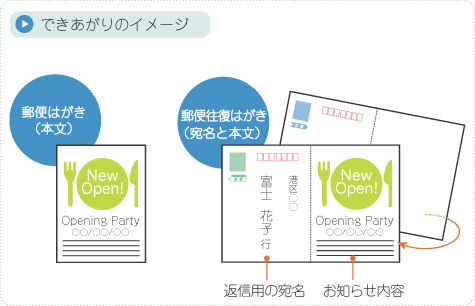
補足
- 使用できるはがきの種類については、『管理者ガイド』の「2 用紙のセット」>「用紙について」を参照してください。
手順
-
はがきの上部を奥側、プリント面を下にして、はがきをセットします。


補足- はがきは、10mmの高さまでセットできます。
-
アプリケーションソフトウェアの[ファイル]メニューから、[印刷]を選びます。
-
[印刷]画面の[プリンター名]から本機を選び、[プロパティ]をクリックします。

-
[原稿サイズ]と[出力用紙サイズ]で、[はがき(100×148mm)](または[往復はがき(148×200mm)])を選びます。

用紙トレイと手差し用紙種類が自動で選択されます。メッセージダイアログが表示されたら、そのまま[OK]をクリックしてください。
補足- はがきの両面にプリントする場合は、[トレイ/排出]タブの[手差し用紙種類]で、最初にプリントする面を[厚紙2(170~256g/m2)]に、次にプリントする面を[厚紙2(170~256g/m2)うら面]にしてください。
-
[基本]タブで[OK]をクリックし、[印刷]画面で[OK]をクリックします。